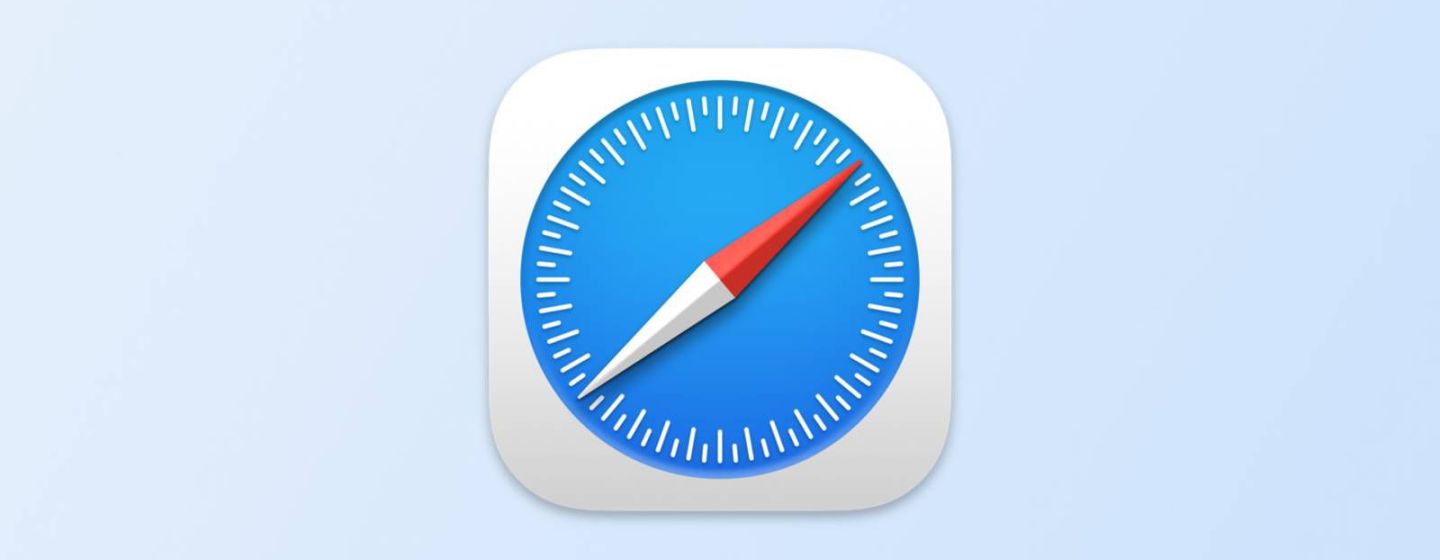
Як використовувати режим приватного перегляду Safari?
в iCases BlogРозповідаю всі особливості та корисність функції.
У цій статті описано, як використовувати режим приватного перегляду в Safari, щоб заблокувати вхід в історію переглядів на вашому пристрої Apple. Це означає, що ви, наприклад, купуєте в Інтернеті подарунки для друзів і родичів і не хочете, щоб хтось, хто має доступ до вашого пристрою, знав, що ви робите.
Звісно, ви не повинні використовувати режим приватності Safari, і навіть якщо ви вже переглядаєте місця, якими не користуєтеся, не варто турбуватися. Ми також покажемо вам 2 способи видалення історії переглядів. Продовжуйте читати, щоб знайти спосіб.
Використовуйте режим приватного перегляду в Safari
Коли ви вмикаєте режим приватного перегляду, Safari обмежується в 3 важливих аспектах. Це не дає змоги браузеру створювати історію відвіданих сторінок, перестає зберігати інформацію автозаповнення, наприклад ім'я користувача та пароль веб-сайту, і більше не зберігає відкриті вкладки в iCloud.
Крім того, Safari автоматично блокує міжсайтове відстеження, щоб підвищити ваше відчуття безпеки під час прямого перегляду веб-сторінок, і загалом гарантує, що сайти та сторонні постачальники контенту не будуть вас відстежувати. Крім того, режим конфіденційності не дає змоги веб-сайтам змінювати інформацію, що зберігається на вашому пристрої iOS, і видаляє файли cookie, коли ви закриваєте пов'язану вкладку.
Як увімкнути приватний перегляд у Safari?
- Відкрийте Safari на своєму iPhone або iPad, торкніться піктограми Pages (складається з двох квадратів), щоб відкрити вид відкритих вкладок, а потім натисніть на піктограму профілю, розташовану по центру в нижній частині екрана.
- Натисніть "Приватний" у спливаючому меню, щоб відкрити вкладку "Приватне". (Можливо, вам доведеться пройти аутентифікацію за допомогою Face ID або пароля.)
- Коли ви закінчите перегляд, поверніться в подання відкритих вкладок, індивідуально проведіть пальцем по будь-яких відкритих вкладах, щоб закрити їх, якщо хочете.
- Натисніть на значок профілю ще раз, потім виберіть свій звичайний профіль вгорі. Ваш особистий сеанс перегляду тепер очищається від пам'яті.
Як очистити історію переглядів?
Якщо ви очистите історію переглядів на пристрої під управлінням iOS 11 або пізнішої версії, той самий журнал буде видалено на інших пристроях, зареєстрованих у вашому обліковому записі iCloud. Наступний спосіб також очищає всі файли cookie і веб-дані з пристрою, яким ви користуєтеся в даний момент, але не змінює інформацію автозаповнення.
Спосіб 1
Перший метод, описаний нижче, дає змогу обмежити очищення історії, файлів cookie і даних веб-сайту певним періодом часу або повністю видалити наявну веб-історію.
- Відкрийте Safari і з відкритою вкладкою натисніть на значок закладок (відкрита книга), розташований у нижній частині екрана.
- Натисніть на вкладку у верхній частині екрана з символом годинника, і ви побачите історію вашої активності в Інтернеті.
- Щоб видалити екземпляри зареєстрованих відвідувань певних веб-сторінок, проведіть пальцем ліворуч за окремими журналами в списку і натисніть червону кнопку видалення, що з'явилася.
- Щоб видалити весь список історії переглядів, натисніть "Очистити".
- Виберіть часові рамки для очищення (Остання година, Сьогодні, Сьогодні і вчора або Вся історія), виберіть профіль або виберіть Усі профілі, потім натисніть Очистити історію.
Спосіб 2
Другий метод очищення історії переглядів можна вважати опцією "nuke", оскільки він очищає всю історію, файли cookie і дані веб-сайту на цьому пристрої, незалежно від того, коли було отримано доступ до сайтів.
- Відкрийте застосунок "Налаштування" і прокрутіть вниз до Safari у списку.
- Натисніть на опцію "Очистити історію та дані веб-сайту" в нижній частині меню. (Зверніть увагу, що це налаштування може бути сірим, якщо вже немає історії для очищення або якщо для вебсайтів встановлений батьківський контроль).
- Виберіть часові рамки для очищення (Остання година, Сьогодні, Сьогодні і вчора або Вся історія), виберіть профіль або виберіть Усі профілі, потім натисніть Очистити історію.
- Натисніть Очистити історію та дані у спливаючому меню для підтвердження.
І це все. Зверніть увагу, що ці вбудовані функції Safari тільки роблять вас у безпеці від виявлення іншими людьми в тому ж будинку.
Якщо ваші проблеми з конфіденційністю поширюються на бажання підвищити безпеку й анонімність в Інтернеті, подумайте про те, щоб підписатись на послугу віртуальної приватної мережі (VPN), яка пропонує клієнт iOS або підтримує OpenVPN (приватний доступ до Інтернету та ProtonVPN - два популярні варіанти), а також використовувати браузер для iOS з підтримкою Tor.










